توصيل/التحكم في أجهزة الكمبيوتر عبر الشبكة باستخدام KontrolPack

تحكم بسهولة في أجهزة الكمبيوتر على شبكتك باستخدام KontrolPack. وصّل وأدر أجهزة الكمبيوتر التي تعمل بأنظمة تشغيل مختلفة بكل سهولة.
The Forest هي لعبة رعب للبقاء على قيد الحياة تم تطويرها ونشرها بواسطة Endnight Games. تم إصدار اللعبة لكل من PlayStation 4 و Microsoft Windows. ومع ذلك ، من الممكن تشغيل اللعبة على نظام Linux.

الحصول على The Forest يعمل على Linux
The Forest هي لعبة فيديو تعمل بنظام Windows. ومع ذلك ، فقد حصل على تصنيف ذهبي على ProtonDB وبالتالي يمكن تشغيله بشكل لائق على Linux. أولاً ، ومع ذلك ، يجب تثبيت عميل Steam Linux. لبدء عملية التثبيت ، افتح نافذة طرفية.
هل أنت غير متأكد من كيفية تشغيل نافذة طرفية على نظام Linux؟ اضغط على Ctrl + Alt + T على لوحة المفاتيح. أو ابحث عن "Terminal" في قائمة التطبيقات وقم بتشغيلها بهذه الطريقة.
مع فتح نافذة الجهاز ، تكون عملية التثبيت جاهزة للبدء. استخدم إرشادات التثبيت أدناه التي تتوافق مع نظام التشغيل Linux الذي تستخدمه حاليًا.
أوبونتو
لتشغيل Steam على Ubuntu Linux ، قم بتشغيل الأمر التالي apt install أدناه.
sudo apt تثبيت البخار
ديبيان
في دبيان ، يتوفر تطبيق Steam في مصادر البرامج الرسمية. ومع ذلك ، فهو مقفل خلف مستودع البرامج "غير الحرة". هناك طريقة أسرع لإعداد Steam تتمثل في تنزيل حزمة DEB مباشرة من Valve.
للحصول على أحدث إصدار من Steam من الإنترنت ، استخدم الأمر wget download بالأسفل.
wget https://steamcdn-a.akamaihd.net/client/installer/steam.deb
عند اكتمال عملية التنزيل ، يمكنك تثبيت تطبيق Steam على جهاز الكمبيوتر الخاص بك باستخدام الأمر dpkg .
sudo dpkg -i steam.deb
الآن بعد تثبيت حزمة Steam على نظامك ، قد تحتاج إلى تصحيح مشكلات التبعية التي حدثت أثناء عملية التثبيت. لإصلاح هذه المشكلات ، قم بتشغيل الأمر apt-get install -f . يجمع هذا الأمر كل ما هو مفقود ويصلحه.
sudo apt-get install -f
قوس لينكس
في Arch Linux ، يتوفر تطبيق Steam من خلال مستودع البرامج "multilib". ومع ذلك ، لا يتم تمكين مستودع البرامج هذا افتراضيًا. لإعداده على جهاز الكمبيوتر الخاص بك ، افتح الملف /etc/pacman.conf في محرر نصوص (كجذر).
بمجرد فتح محرر النصوص ، ابحث عن سطر مستودع البرامج "multilib" وقم بإزالة الرمز #. ثم قم بإزالة الرمز # من الأسطر الموجودة أدناه مباشرة. أخيرًا ، احفظ التحرير وأغلق المحرر وقم بتشغيل pacman -Syy .
sudo pacman -Syy
مع تمكين مستودع البرامج "multilib" على نظامك ، قم بتثبيت أحدث إصدار من Steam على جهاز الكمبيوتر الخاص بك باستخدام الأمر pacman -S .
sudo pacman -S steam
فيدورا / أوبن سوزي
في Fedora Linux و OpenSUSE Linux ، يتوفر تطبيق Steam في مستودعات البرامج الرسمية. ومع ذلك ، يميل إصدار Flatpak من Steam إلى العمل بشكل أفضل على أنظمة التشغيل هذه ، لذلك نقترح اتباع هذه التعليمات بدلاً من ذلك.
فلاتباك
يتوفر تطبيق Steam على هيئة Flatpak ، ولكن يجب إعداد وقت تشغيل Flatpak قبل أن تتمكن من تثبيته. اتبع دليل الإعداد الخاص بنا للحصول على وقت تشغيل Flatpak يعمل على جهاز الكمبيوتر الخاص بك.
مع بدء تشغيل Flatpak وتشغيله ، قم بتثبيت تطبيق Steam باستخدام الأمرين المسجلين أدناه.
إضافة flatpak عن بُعد - إذا لم تكن موجودة - https://flathub.org/repo/flathub.flatpakrepo
تثبيت Flatpak flathub com.valvesoftware.Steam
بعد تثبيت تطبيق Steam ، افتحه وقم بتسجيل الدخول إلى حسابك باستخدام بيانات اعتماد المستخدم الخاصة بك. بعد ذلك ، اتبع الإرشادات خطوة بخطوة أدناه لتشغيل The Forest على جهاز كمبيوتر يعمل بنظام Linux.
الخطوة 1: داخل تطبيق Steam ، انقر فوق قائمة "Steam". ثم ، انقر فوق الزر "إعدادات" للوصول إلى إعدادات Steam. بعد ذلك ، ابحث عن قسم "Steam Play" ، وحدد كلا المربعين المتاحين على الصفحة.
انقر فوق الزر "موافق" لتأكيد اختيارك.
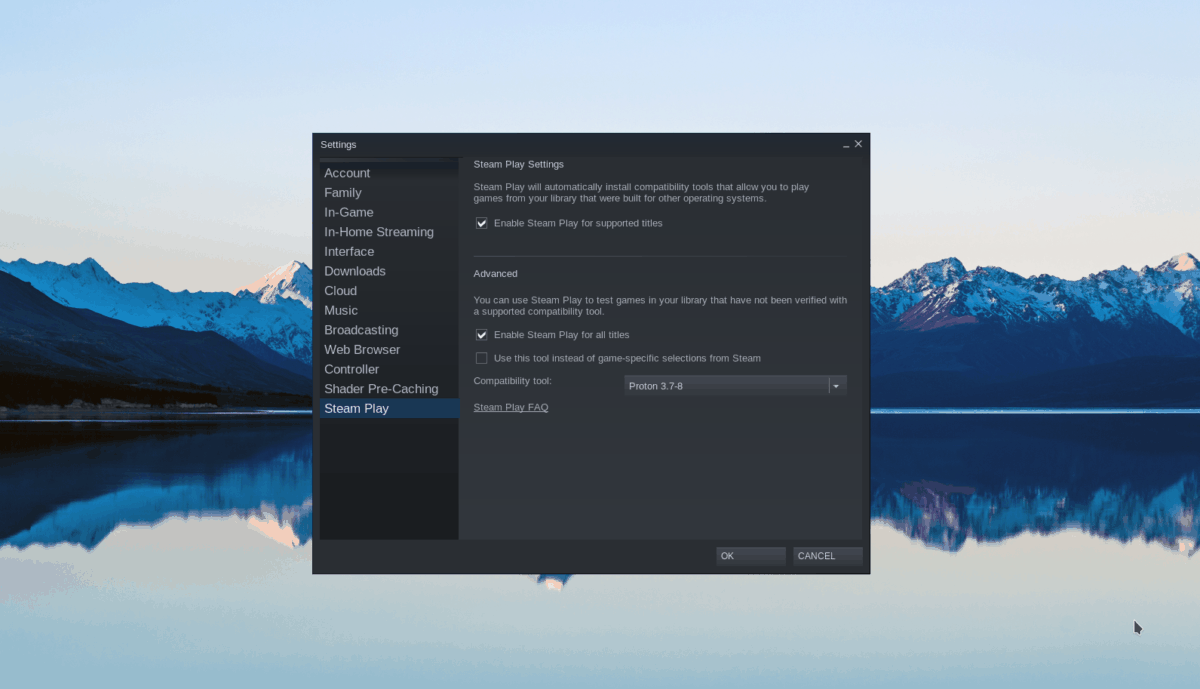
الخطوة 2: ابحث عن زر "Store" وحدده للوصول إلى متجر Steam. بمجرد الوصول إلى متجر Steam ، انقر فوق مربع البحث واكتب "The Forest". بعد ذلك ، اضغط على مفتاح Enter لعرض نتائج البحث.
ابحث في نتائج بحث Steam عن "The Forest". بمجرد العثور عليه ، حدده بالماوس للوصول إلى صفحة ألعاب The Forest's Steam.
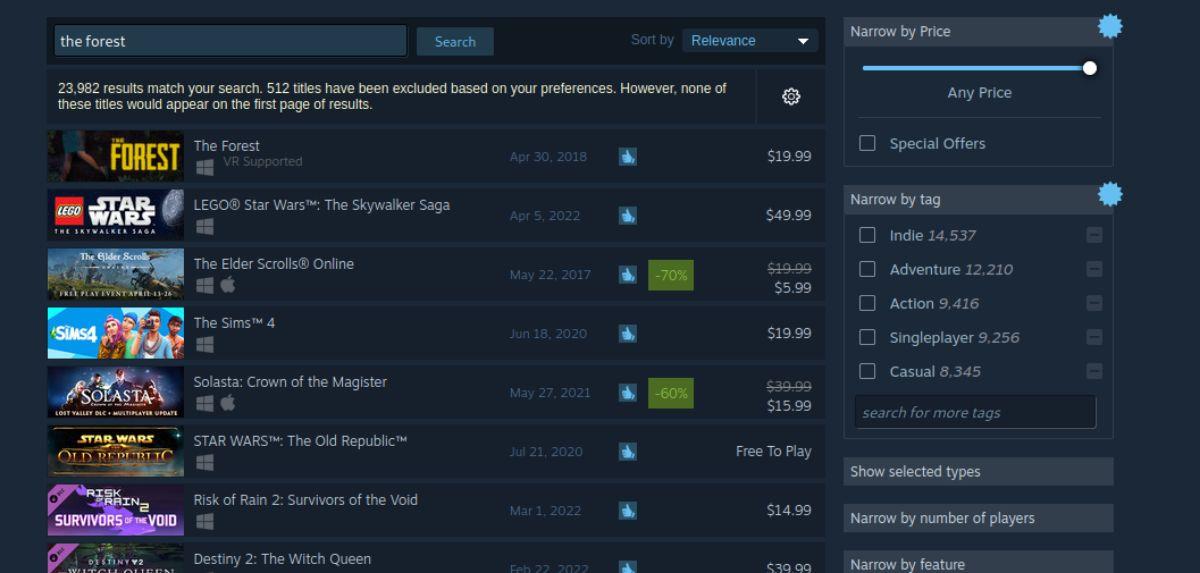
الخطوة 3: في صفحة ألعاب Forest Steam ، ابحث عن الزر الأخضر "إضافة إلى عربة التسوق" ، وانقر فوقه بالماوس. عند تحديد هذا الزر ، ستضيف اللعبة إلى عربة Steam الخاصة بك. حدد أيقونة عربة Steam للوصول إلى عربة Steam الخاصة بك.
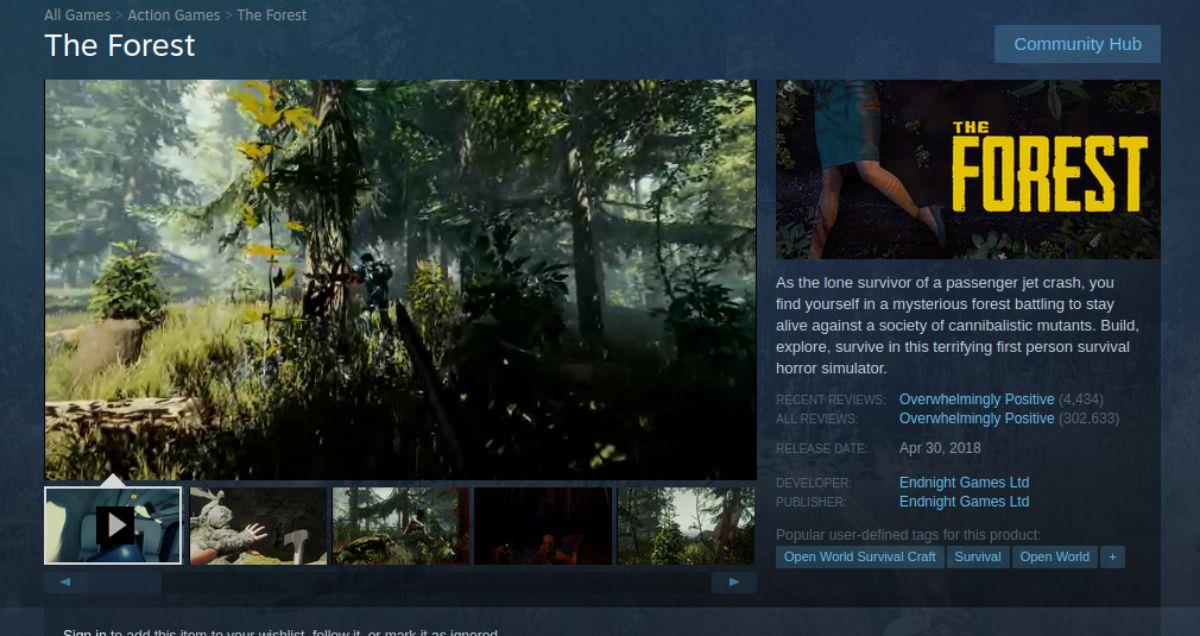
بمجرد وصولك إلى عربة Steam ، قم بشراء اللعبة.
الخطوة 4: بعد شراء اللعبة ، حدد زر "المكتبة" للوصول إلى مكتبة الألعاب الخاصة بك. داخل مكتبة الألعاب ، حدد موقع "The Forest". عندما تعثر على اللعبة ، انقر على زر "التثبيت" الأزرق لتنزيل The Forest وتثبيته على جهاز الكمبيوتر الذي يعمل بنظام Linux.

الخطوة 5: عند اكتمال تثبيت The Forest ، سيتحول الزر "INSTALL" الأزرق إلى زر "PLAY" أخضر. حدد هذا الزر لبدء تشغيل The Forest على كمبيوتر Linux الخاص بك.
تحكم بسهولة في أجهزة الكمبيوتر على شبكتك باستخدام KontrolPack. وصّل وأدر أجهزة الكمبيوتر التي تعمل بأنظمة تشغيل مختلفة بكل سهولة.
هل ترغب في تنفيذ بعض المهام المتكررة تلقائيًا؟ بدلًا من الضغط على زر يدويًا عدة مرات، أليس من الأفضل لو كان هناك تطبيق؟
iDownloade أداة متعددة المنصات تتيح للمستخدم تنزيل محتوى خالٍ من إدارة الحقوق الرقمية (DRM) من خدمة iPlayer التابعة لهيئة الإذاعة البريطانية (BBC). ويمكنها تنزيل كلا الفيديوين بصيغة .mov.
لقد قمنا بتغطية ميزات Outlook 2010 بمزيد من التفاصيل، ولكن نظرًا لأنه لن يتم إصداره قبل يونيو 2010، فقد حان الوقت لإلقاء نظرة على Thunderbird 3. هناك
يحتاج الجميع إلى استراحة بين الحين والآخر، فإذا كنت تبحث عن لعبة شيقة، جرّب Flight Gear. إنها لعبة مجانية مفتوحة المصدر ومتعددة المنصات.
MP3 Diags هي الأداة الأمثل لإصلاح مشاكل ملفاتك الصوتية. يمكنها وسم ملفات MP3 بشكل صحيح، وإضافة أغلفة الألبومات المفقودة، وإصلاح خلل VBR.
تمامًا مثل جوجل ويف، أحدثت خدمة جوجل فويس ضجة كبيرة حول العالم. تهدف جوجل إلى تغيير طريقة تواصلنا، وبما أنها أصبحت
هناك العديد من الأدوات التي تتيح لمستخدمي فليكر تنزيل صورهم بجودة عالية، ولكن هل هناك طريقة لتنزيل مفضلات فليكر؟ لقد وصلنا مؤخرًا
ما هو أخذ العينات؟ وفقًا لويكيبيديا، "هو عملية أخذ جزء، أو عينة، من تسجيل صوتي واحد وإعادة استخدامه كأداة أو
مواقع جوجل هي خدمة من جوجل تتيح للمستخدم استضافة موقع ويب على خادم جوجل. ولكن هناك مشكلة واحدة، وهي عدم وجود خيار مدمج للنسخ الاحتياطي.



![قم بتنزيل FlightGear Flight Simulator مجانًا [استمتع] قم بتنزيل FlightGear Flight Simulator مجانًا [استمتع]](https://tips.webtech360.com/resources8/r252/image-7634-0829093738400.jpg)




